现在很多用户都会使用笔记本电脑来办公,如果笔记本连接不了wifi就无法访问网页、无法和同事交流工作了,这要怎么办呢,首先我们是打开任务栏的设置选项,点击关闭网络选项,接着在点击WLAN选项,选择要连接的WLAN进行连接就好了,需要输入正确的密码才能连接成功呀。
笔记本连接不了wifi解决方法介绍
1、右击任务栏,进入任务栏设置
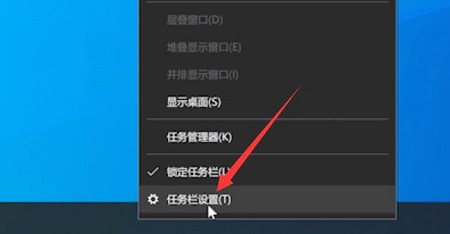
2、点击下面的“打开或关闭系统图标”
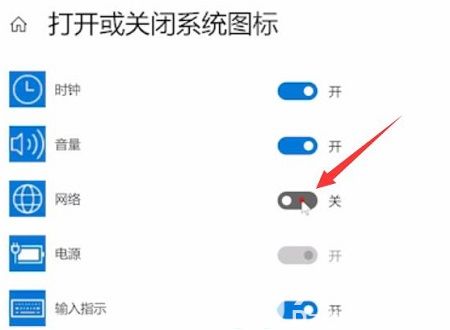
3、关闭后面的“网络”
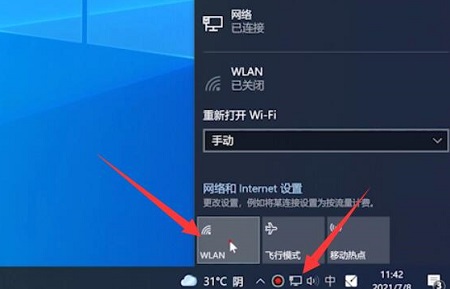
4、再去点击右下角的网络图标,点击“WLAN”
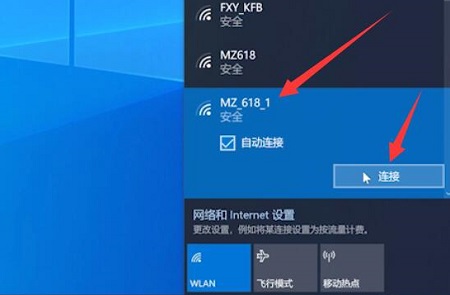
5、选择你的wifi,点击“连接”输入密码即可
相关阅读
热门教程
最新教程